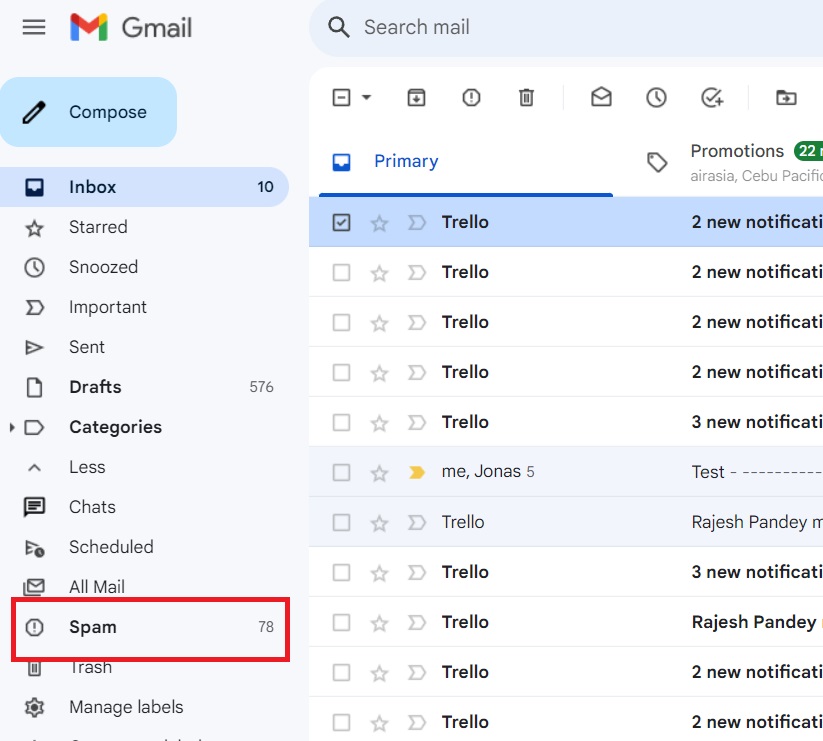So beheben Sie, dass Gmail keine E-Mails empfängt
Veröffentlicht: 2023-10-01
Haben Sie jemals einen Anruf oder eine SMS von Ihrem Chef erhalten, in dem er gefragt wurde, warum Sie nicht auf seine E-Mails antworten? Er besteht darauf, dass er Ihnen eine Nachricht geschickt hat, aber Ihr Posteingang bleibt leer. Dies ist wahrscheinlich den meisten Gmail-Nutzern mindestens einmal passiert. Es ist frustrierend und kann sich auf Ihre Arbeit oder Ihr Privatleben auswirken. Es besteht die Möglichkeit, dass jemand anderes Ihr Gmail-Konto verwendet und Sie durch das Löschen Ihrer eingehenden E-Mails in Verlegenheit bringt. Sollte dies jedoch nicht der Fall sein, finden Sie hier einige Lösungen, die Sie ausprobieren können, wenn Ihr Gmail-Konto keine E-Mails empfängt.
So beheben Sie, dass Gmail keine E-Mails empfängt
1. Geben Sie Speicherplatz in Ihrem Google-Konto frei
Mit einem kostenlosen Google-Konto erhalten Sie 15 GB Speicherplatz. Für Gmail mag das groß erscheinen, aber denken Sie daran, dass dieser Platz von Google Drive, Google Fotos und allen Google-Produkten genutzt wird. Wenn Ihr Kontospeicher voll ist, können Sie keine Nachrichten an Ihr Gmail-Konto empfangen. Der Absender wird außerdem benachrichtigt, dass seine Nachricht nicht gesendet werden konnte.
Mit Google One können Sie unerwünschte Dateien aus Ihrem Konto entfernen, um Speicherplatz freizugeben. Hier erfahren Sie, wie Sie es verwenden können.
- Öffnen Sie Google One und melden Sie sich an, falls Sie dies noch nicht getan haben.
- Scrollen Sie nach unten und klicken Sie auf Speicherplatz bereinigen.
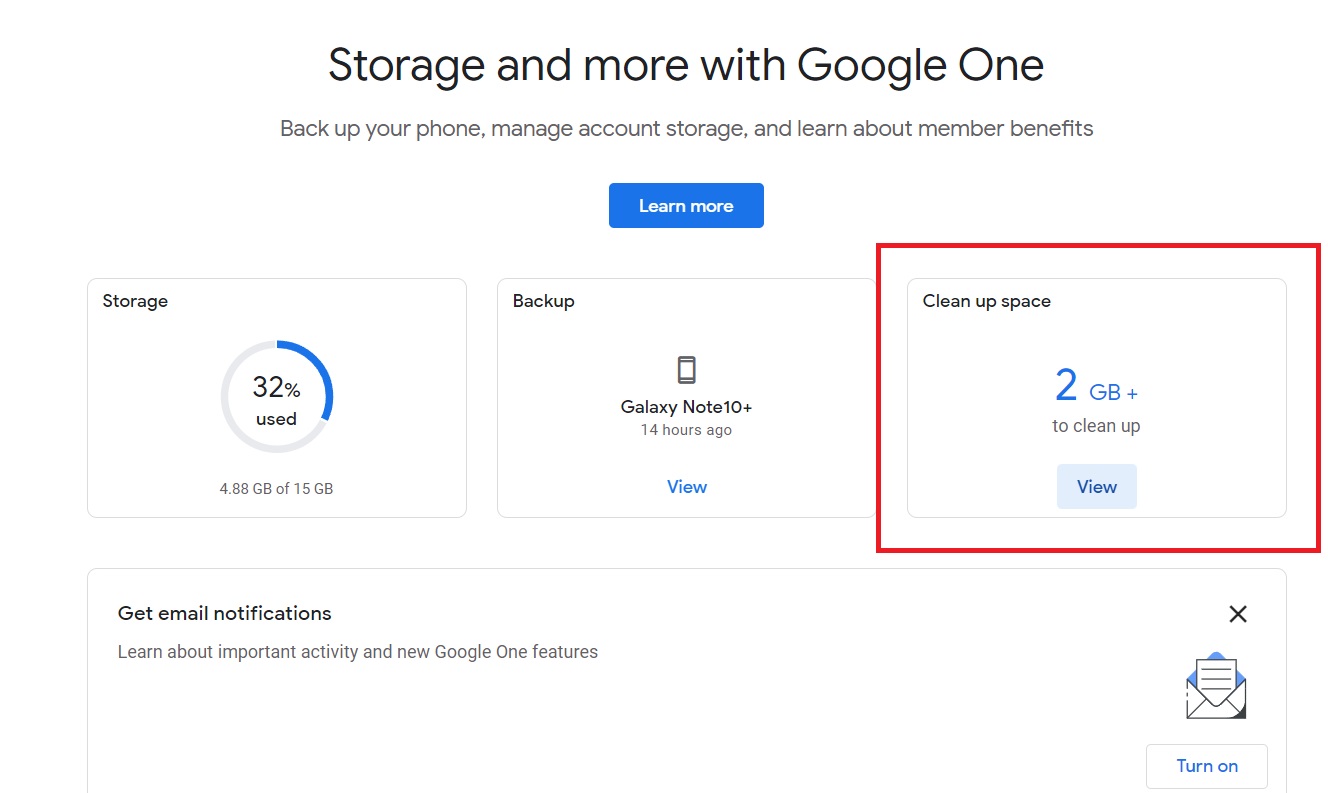
- Überprüfen Sie Ihre Dateien und klicken Sie auf „Überprüfen“ , um mit dem Freigeben von Speicherplatz zu beginnen.
- Aktivieren Sie das Kontrollkästchen neben der Datei, die Sie löschen möchten.
- Klicken Sie auf Löschen .
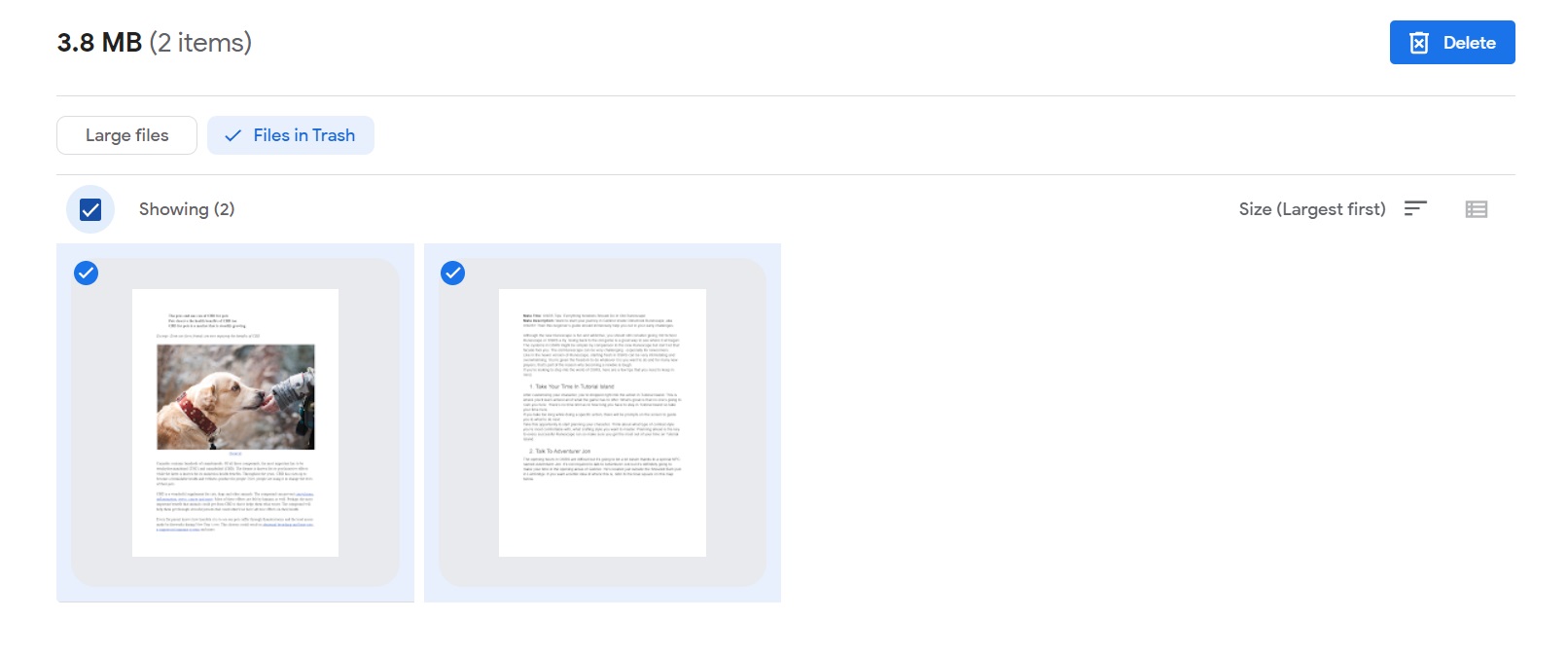
- Klicken Sie auf das Kästchen und dann auf „Endgültig löschen“.
Sobald die Dateien endgültig gelöscht sind, belegen sie keinen Speicherplatz mehr in Ihrem Speicher. Sie können diese Dateien nicht wiederherstellen. Überprüfen Sie sie daher sorgfältig. Nachdem der Speicherplatz freigegeben wurde, sollten Sie nun in der Lage sein, neue E-Mails zu empfangen.
Alternativ können Sie alle E-Mails eines bestimmten Absenders und Werbe-E-Mails löschen, um Ihren Posteingang frei von Junk-E-Mails zu halten. Erwägen Sie, Gmail von der ältesten zur neuesten zu sortieren, um auch alle unerwünschten und alten E-Mails zu löschen.
2. Überprüfen Sie die Spam-Ordner
Manchmal werden Ihre E-Mails an Ihren Spam-Ordner und nicht an Ihren Posteingang gesendet. Dies geschieht normalerweise, wenn der Absender Spam-Wörter verwendet oder E-Mails an mehrere Empfänger sendet. Der Spam-Ordner befindet sich auf der linken Seite Ihres Gmail-Kontos. Google verfügt über einen vordefinierten Filter für Spam-Nachrichten. Sie können Ihre Filter so einstellen, dass wichtige E-Mails nicht in Ihren Spam-Ordner gelangen.
3. Überprüfen Sie die Etiketten
Mit Gmail können Sie Labels erstellen, um alle Nachrichten, die Sie erhalten, besser zu sortieren. Nachrichten werden zuerst an Ihren Posteingang gesendet. Sie müssen es manuell auf ein Etikett übertragen, bevor es dort platziert wird. Es kann sein, dass Sie einige Ihrer Nachrichten versehentlich auf ein Label übertragen, wenn Sie sie nicht finden können. Sie können Ihre Labels über das Hauptmenü auf der Gmail-Website überprüfen.
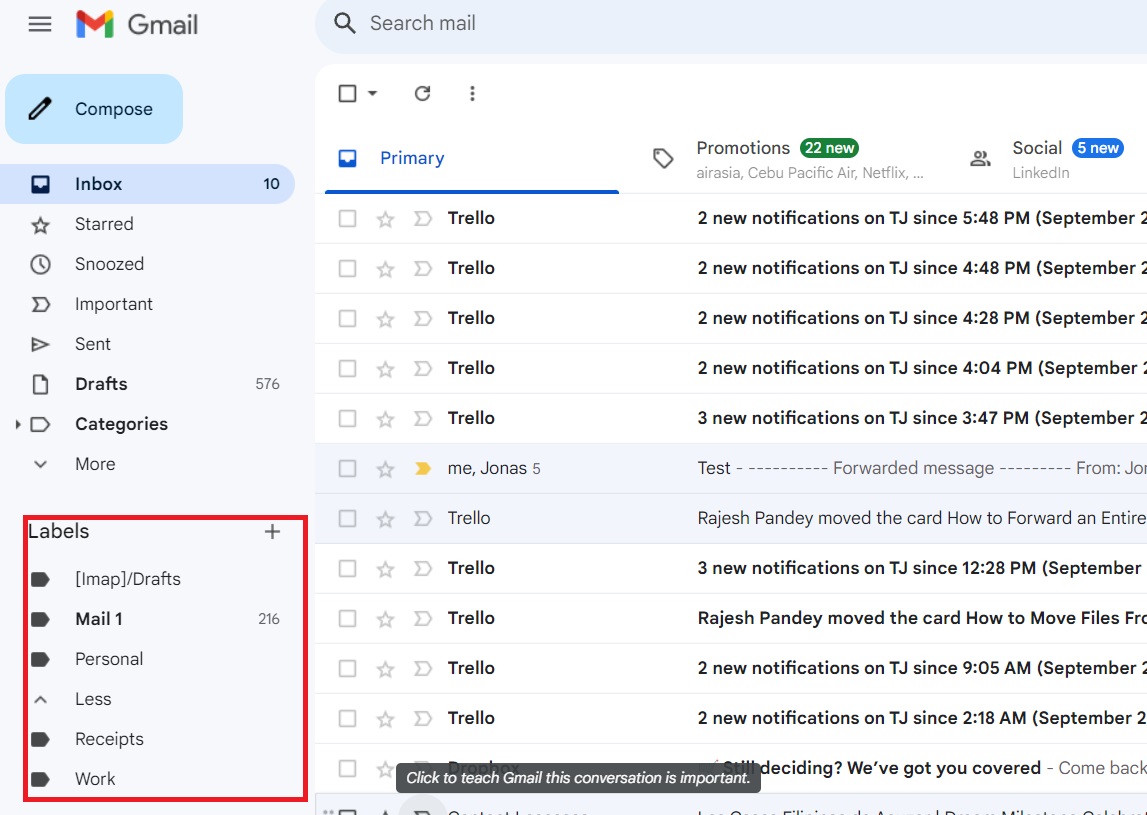
Die Registerkarte „Beschriftungen“ wird in der App angezeigt, nachdem Sie im Hauptmenü auf das Hamburger-Symbol getippt haben.
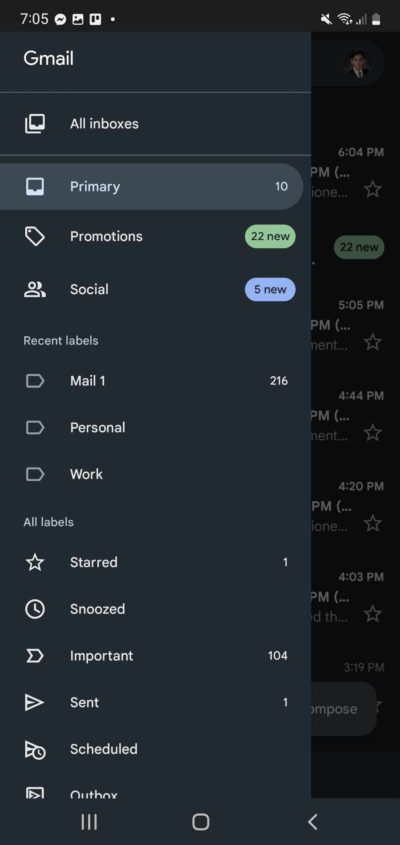
4. Gehen Sie die Filtereinstellungen durch
Durch Ihre Filtereinstellungen können eingehende Nachrichten automatisch in den Spam-Ordner verschoben werden, sodass Sie sie vollständig verpassen. Auf Ihre Filtereinstellungen kann nur in der Desktop-Version von Gmail zugegriffen werden. Hier erfahren Sie, wie Sie es überprüfen können.
- Öffnen Sie Gmail.
- Klicken Sie auf das Zahnradsymbol .
- Wählen Sie Alle Einstellungen anzeigen.
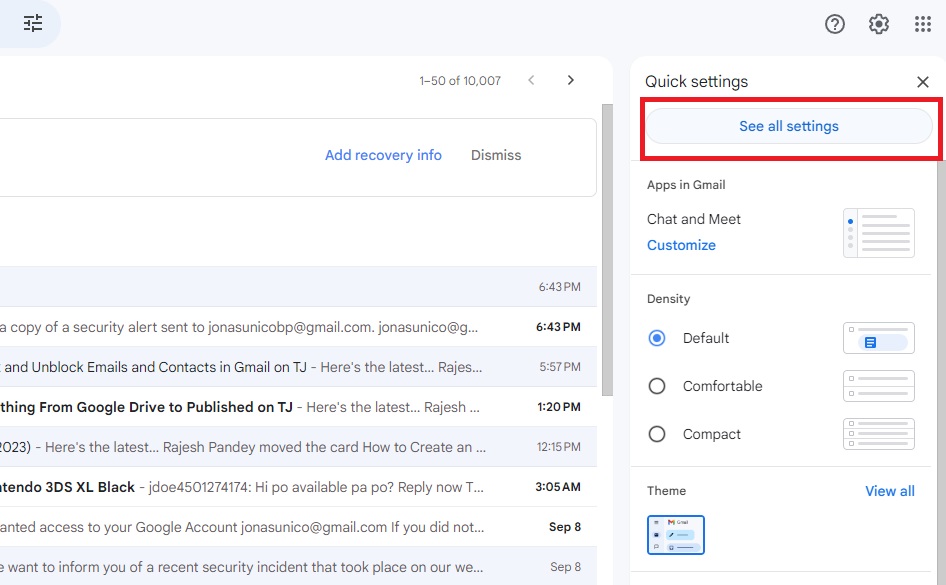
- Klicken Sie auf Filter und blockierte Adressen.
- Wenn Sie versehentlich E-Mails eines bestimmten Absenders blockiert haben, klicken Sie neben dem Namen des Absenders auf „Blockierung aufheben“ .
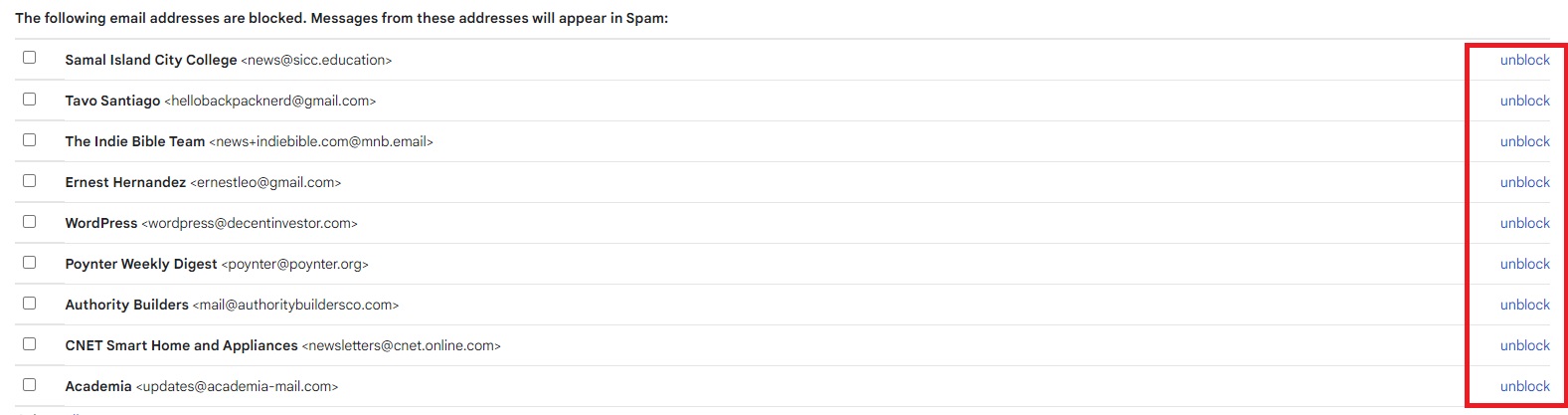
So können Sie Ihre Filtereinstellungen überprüfen und entsprechend anpassen.

- Öffnen Sie Gmail.
- Klicken Sie rechts im Suchfeld auf Suchoptionen anzeigen .

- Füllen Sie das Formular aus und wählen Sie Filter erstellen.
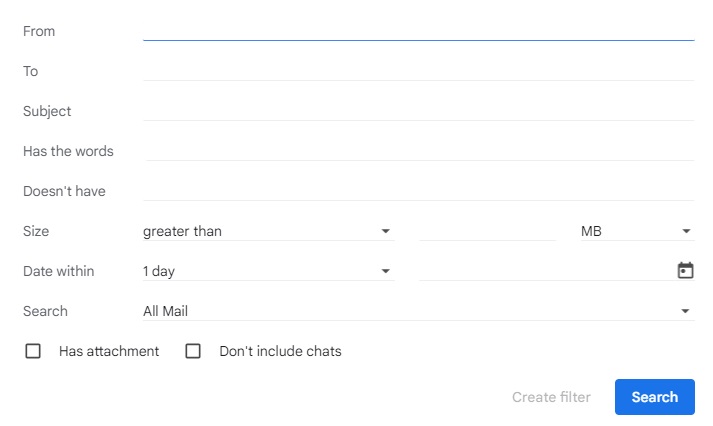
Wenn Sie nach bestimmten Nachrichten suchen, verwenden Sie den obigen Schritt. Klicken Sie am Ende nur auf Suchen statt auf den Filter Erstellen. Beachten Sie, dass dies Auswirkungen auf eingehende E-Mails hat und nicht auf E-Mails, die sich bereits in Ihrem Konto befinden. Mit der mobilen Version von Gmail können Sie keine Filter erstellen. Sie können jedoch über die Suchfunktion mit Filtern nach bestimmten Nachrichten suchen.
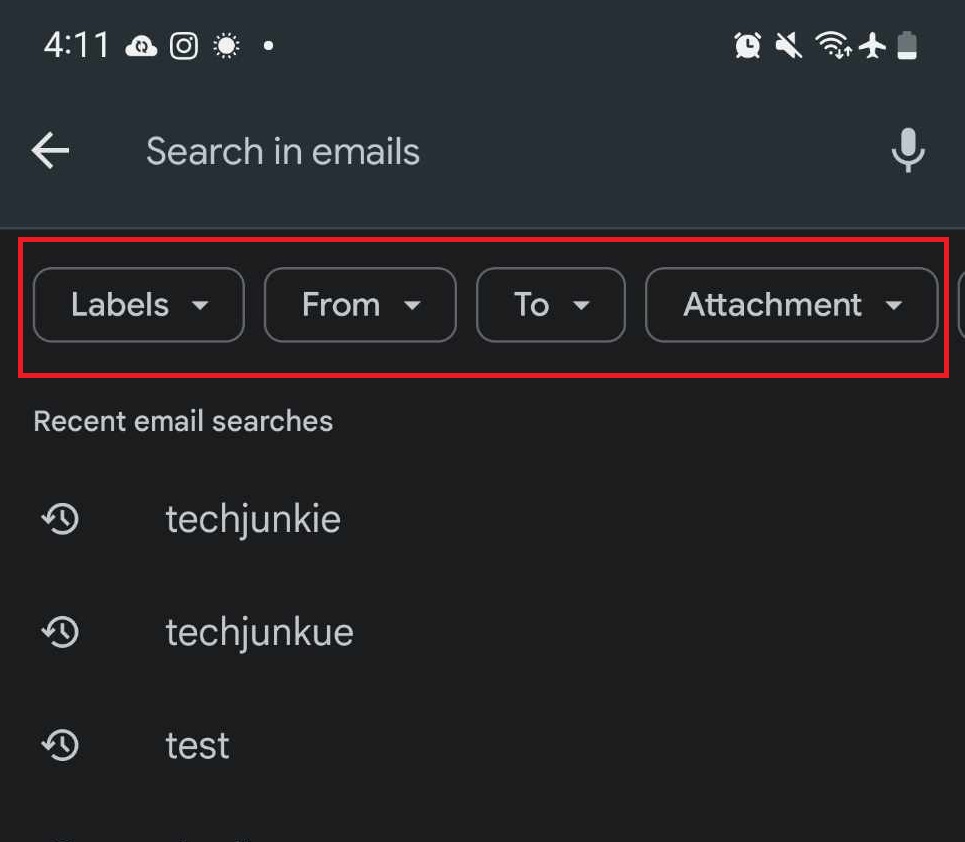
5. Überprüfen Sie, ob Gmail nicht verfügbar ist
Wenn die oben genannten Schritte das Problem nicht beheben, können Sie mit Down Detector prüfen, ob der Google Mail-Dienst online ist. Es gab Zeiten, in denen die Server von Google offline gingen. Dadurch wird verhindert, dass Nachrichten Sie erreichen, und Sie können auch keine E-Mails versenden. Leider gibt es für dieses Problem keine andere Lösung, als darauf zu warten, dass die Server wieder online gehen.
6. Überprüfen Sie Ihre Verbindung
Es könnte Ihr Internet sein, das dazu führt, dass Sie Nachrichten verpassen. Eine langsame Verbindung verhindert, dass Sie E-Mails auf Ihrem Konto erhalten. Die gute Nachricht ist, dass die E-Mail irgendwann in Ihrem Posteingang angezeigt wird, wenn sich die Netzwerkverbindung verbessert. Dies gilt, wenn Sie Gmail nicht offline verwenden.
Sie können versuchen, Ihren Router neu zu starten, indem Sie ihn ausschalten und 30 Sekunden lang ausgeschaltet lassen, bevor Sie ihn wieder einschalten. Dies kann dabei helfen, vorübergehende Probleme mit Ihrem Internetprovider zu lösen.
Wenn Ihr Gmail mit Outlook synchronisiert ist, prüfen Sie, ob es keine Verbindungsprobleme zwischen den beiden Diensten gibt.
7. Aktualisieren Sie Ihre Gmail-App
Wenn Sie Ihr Telefon zum Abrufen Ihrer Nachrichten verwenden, versuchen Sie, Ihre App neu zu starten und prüfen Sie, ob das Problem dadurch behoben wird. Alternativ können Sie in Ihrer App nach Updates suchen, die eventuelle Probleme beheben könnten, die Sie daran hindern, Nachrichten zu erhalten.
8. Verwenden Sie einen anderen Browser
Wenn alles andere fehlschlägt, können Sie Ihr Konto in einem anderen Browser öffnen. Wenn dies funktioniert, führt der Browser, den Sie zuvor verwendet haben, dazu, dass Sie E-Mails verpassen. Wenn ja, versuchen Sie, sich von der Sitzung abzumelden und wieder anzumelden.
Verpassen Sie nie wieder eine Nachricht
Es kann sehr frustrierend sein, wichtige Nachrichten in Ihrem Gmail-Posteingang zu verpassen. Einer der oben genannten Schritte wird Ihnen sicherlich dabei helfen, Ihr Problem zu beheben. Wenn Ihr Problem nun darin besteht, dass Sie zu viele Nachrichten erhalten und diese sortieren möchten, erfahren Sie hier, wie Sie in Gmail Ordner erstellen können.
FAQs
A: Ja, das tun sie. Es ist wichtig, alle E-Mails mit Anhängen, die Sie nicht mehr benötigen, in Ihrem Google-Konto zu löschen, da dies häufig der Grund dafür ist, dass der Speicher von Personen so schnell voll wird.
A: Gmail beschränkt die Anzahl der Anhänge pro E-Mail auf bis zu 25 MB. Wenn Sie etwas Größeres als dieses senden möchten, müssen Sie andere Dateifreigabeplattformen verwenden und Download-Links zum Senden über Gmail erhalten.
A: E-Mails im Spam-Ordner bleiben 30 Tage lang dort. Danach werden sie automatisch gelöscht und können nicht mehr wiederhergestellt werden. Überprüfen Sie unbedingt, ob Ihr Spam wichtige Nachrichten enthält, die Sie möglicherweise benötigen.